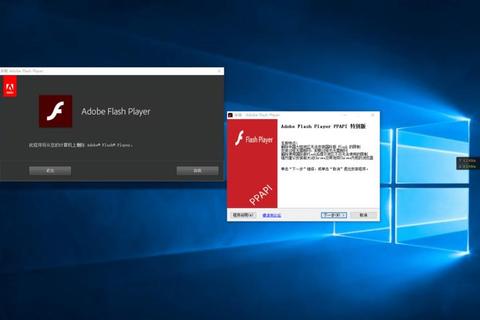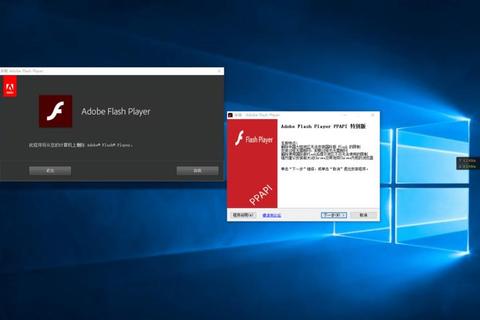常见问题及解决方法
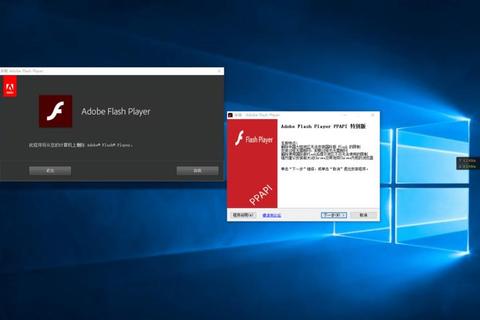
1. Flash Player版本与浏览器模式不匹配
问题:安装的Flash Player版本和浏览器模式不匹配,可能导致视频网站不能正常播放视频、显示flash插件不受支持、Office Automation无法上传附件等问题。
解决方法:尝试切换浏览器模式或更换浏览器。如果问题仍未解决,可以通过客服支持页面联系我们。
2. 安装后仍提示下载安装Flash Player
问题:在Windows系统下,Flash Player有三个版本,不同版本对应不同的浏览器内核。如果安装的Flash Player版本和浏览器内核不匹配,可能会出现此问题。
解决方法:确保Flash Player都安装好后,尝试切换浏览器模式或更换当前浏览器。如果问题依旧,可以通过客服支持页面联系我们。
3. 安装Flash Player时出现错误
问题:安装Flash Player时可能会遇到安装界面无“开始安装”按钮、“用户没有足够的权限安装应用程序”、“应用程序初始化错误”或“安装失败”等问题。
解决方法:
回退IE浏览器至最低版本(适用于Windows 7/8/10系统和Windows XP系统),然后安装Flash Player。
如果遇到权限问题,先退出安全软件,卸载控制面板内的Flash Player,删除对应路径下的flash相关文件(64位操作系统:`C:WindowsSysWOW64MacromedFlash`;32位操作系统:`C:WindowsSystem32MacromedFlash`),重启电脑后重新安装Flash Player。
如果遇到“应用程序初始化错误”或“安装失败”,请在客服支持页面提交问题联系我们。
4. “必要组件”与“地区不相容”问题
问题:安装Flash Player时可能会遇到“必要组件”不能正常运行或“地区不相容”的问题。
解决方法:
对于“必要组件”问题,可能和安全软件相关设置有关,可以尝试调整安全软件设置。
对于“地区不相容”问题,打开“计算机”搜索“pepflashplayer.dll”文件,删除所有找到的文件,卸载Flash Player,然后从Flash官网重新下载安装Flash Player,最后重启电脑。如果问题仍未解决,请在客服支持页面联系我们。
类似Flash软件的推荐及介绍
1. Adobe Animate
特点:继承了Flash的许多特点并在此基础上做了改进,支持Flash格式,还支持HTML5、SVG以及其他更多的格式,适合专业动画师。
优势:提供了与Flash相似的用户体验,同时加入了新的功能和支持,是习惯用Flash制作动画用户的平稳过渡选择。
2. Toon Boom Harmony
特点:适合制作电视、电影、广告等大场面的动画,提供丰富的动画制作工具。
优势:在制作大型动画项目时有较强的功能和灵活性。
3. Anime Studio
特点:侧重于角色动画的制作,提供丰富的动画制作工具。
优势:在角色动画制作方面有独特的优势。
4. 万彩动画大师
特点:适合初学者和中级用户,以用户友好著称,提供许多自动化功能,内置丰富的角色、场景和素材库,支持多种输出格式(MP4、mov、AVI、GIF等)。
优势:简单易用,能够帮助初学者快速上手,同时也足够强大,能够制作出专业水准的作品。
文章已关闭评论!